

在“高级”页面上指定备份排定、恢复集设置以及先行备份和后继备份设置。
下图显示“备份向导”的“高级”页面: 在此图中,已为“排定类型”选择了“无”选项。
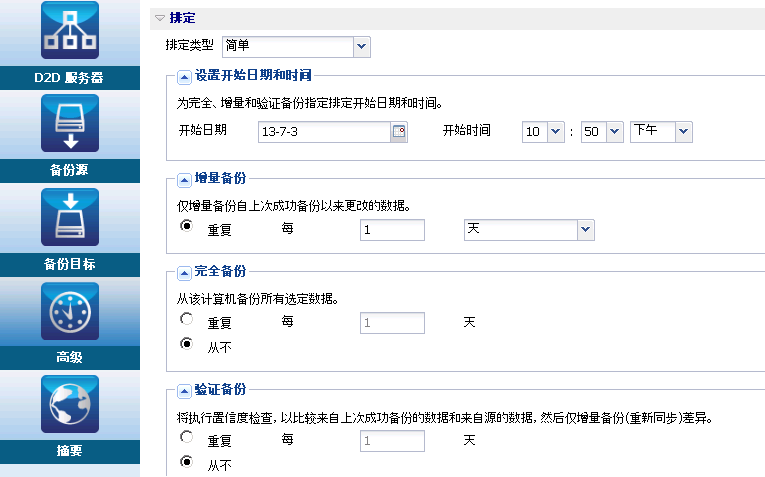
“高级”页面上有以下可用设置:
要优化恢复点的管理,在排定备份频率时,应考虑以下建议:
注意:如果用于存储备份映像的空间量是一个关注点的话,应考虑不频繁排定完全备份,以便消耗更少的存储空间。
遵循这些步骤:
选择“简单”选项根据指定的“开始日期”和“开始时间”来排定增量备份、完全备份以及验证备份。 对于每个类型的备份,您还可以为备份指定重复持续时间或从不重复备份。 开始日期和时间对于所有类型的备份来说是固定的。 因此,您无法针对不同类型的备份指定不同的开始日期和时间。
注意:有关备份类型的详细信息,请参阅“了解备份类型”。
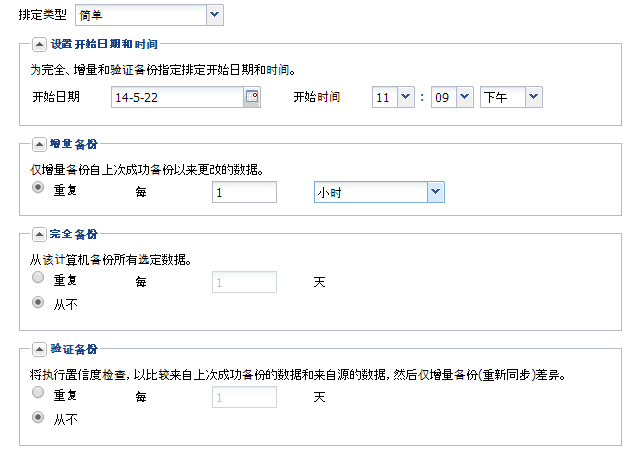
选择“高级”选项来指定周内每天多个备份的排定。 您可以针对不同类型的备份指定不同的开始日期和时间。 您可以添加、修改、删除和清除高级排定。 在您单击“清除”时,所有的高级备份排定会从高级日程表托盘中删除。
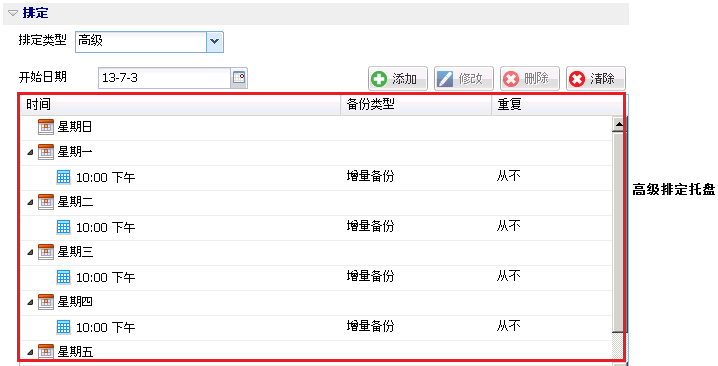
要添加备份排定,请执行以下步骤:
此时打开“添加备份排定”对话框。
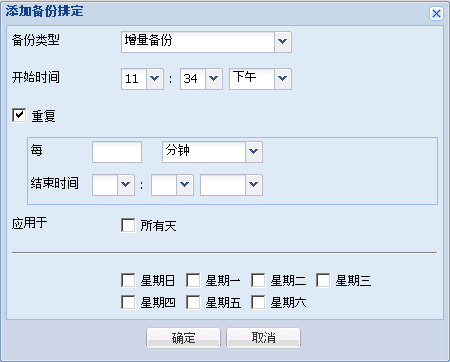
指定的备份排定在高级排定托盘上显示。
选择“无”选项来创建备份作业,并将该作业存储在“作业状态”选项卡中。 因为没有指定的排定,所以此选项将不会运行作业。 在您提交作业时,作业状态更改为“就绪”。 当您要运行作业时,必须选择该作业,然后单击“作业”菜单中的“立即执行”。 每次要运行作业时,都必须手动运行。 也可以编写脚本根据自定义排定运行此作业。
注意:有关恢复集的详细信息,请参阅“了解恢复集”。
指定保留的恢复集数目。
指定选择在一周的哪一天开始新的恢复集。
指定选择在一个月的哪一天开始新的恢复集。 指定 1 到 30,或本月的最后一天。
注意:备份服务器每 15 分钟会检查一次配置备份存储中的恢复集的数目,并将任何额外的恢复集从备份存储位置中删除。
您可以指定写入备份的最大速度(MB/分钟)。 您可以调节备份速度以减少 CPU 或网络使用。 然而,限制备份速度将对备份窗口有负面影响。 当您降低最大备份速度时,将增加执行备份的时间。 对于备份作业,“作业状态”选项卡将显示正在进行的作业的平均读写速度,以及配置的调节速度限制。
注意:默认情况下,不会启用“调节备份”选项,而备份速度不受控制。
这些脚本针对在作业开始之前和/或在作业完成时要采取的操作运行脚本命令。
注意:只有在已创建脚本文件并将其放置在以下位置时,才会填充“先行/后继脚本设置”字段:
/opt/CA/d2dserver/usr/prepost
注意:有关创建先行/后继脚本的详细信息,请参阅“为自动化管理先行/后继脚本”。
此时将打开“摘要”页面。
高级排定已指定。
注意:如果排定在给定时间同时执行多种类型的备份,将根据以下优先级执行备份类型:
例如,如果排定了同时执行全部三种备份类型,Arcserve UDP 代理 (Linux) 将执行完全备份。 如果没有排定完全备份,但排定了同时执行验证备份和增量备份,Arcserve UDP 代理 (Linux) 将执行验证备份。 仅当没有与任何其他备份类型有冲突时,才会执行排定的增量备份。
|
版权所有 © 2015 Arcserve。
保留所有权利。
|
|